パスワードをよく忘れてしまう場合は、iCloud キーチェーンを使用してパスワードを安全に保管し、iPhone、iPad、Mac で簡単にアクセスできるようにすることができます。しかし、これらのパスワードを誤って削除してしまったらどうなるでしょうか?幸いなことに、Apple があなたの味方です。このガイドでは、iPhone、iPad、または Mac で最近削除したパスワードを回復する方法を説明します。
iPhone または iPad で最近削除したパスワードと 2FA コードを回復する方法
iPhone または iPad で設定アプリを開きます。下にスクロールして「パスコード」→「Face ID/Touch ID/パスコードで本人確認を行う」をタップします。 #iCloud キーチェーン を使用して保存したすべてのパスワード## のリストが表示されます。 [最近削除したもの]をクリックして、削除されたパスワードを表示します。
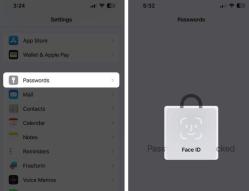 このオプションは、過去 30 日以内に削除された パスワードに対してのみ表示されます。 パスワードを削除していない場合、このオプションは表示されません。 「選択」をクリック → 回復したいパスワードを選択 → 「回復」をクリックします。
このオプションは、過去 30 日以内に削除された パスワードに対してのみ表示されます。 パスワードを削除していない場合、このオプションは表示されません。 「選択」をクリック → 回復したいパスワードを選択 → 「回復」をクリックします。 パスワードをクリックして追加の詳細を表示したり、パスワードを回復したりすることもできます。 回復されたパスワードは、iPhone 設定の [パスワード] セクションに表示されます。
Mac で最近削除したパスワードを回復する手順は、iPhone や iPad での手順とは大きく異なります。以下の手順に従ってください。
 Mac で最近削除したパスワードを回復する方法1. メニュー バーの Apple ロゴをクリックし、[システム設定] を選択します。
Mac で最近削除したパスワードを回復する方法1. メニュー バーの Apple ロゴをクリックし、[システム設定] を選択します。
#2. [パスワード] に移動し、Mac のパスワードを入力するか、Touch ID を使用します。
ここでは、iCloud キーチェーンで保存した 
のリストが表示されます。 3. 右側のペインから「最近削除した項目」オプションを選択します。このオプション は、過去 30 日以内に 削除されたパスワードに対してのみ表示されます。
4. 回復したいパスワードの横にあるチェックボックスをクリックします。詳細を表示するか、個々のパスワードを回復するには、(i) 情報ボタンをクリックします。
5. 右下隅の「回復」をクリックして、削除されたパスワードを回復します。 FAQ「パスワード」メニューに「最近削除した項目」オプションが見つかりません。
「最近削除したもの」オプションは、過去 30 日以内にパスワードを削除した場合にのみ表示されます。 30 日より前にパスワードを削除した場合、このオプションは表示されず、パスワードを回復することはできません。
古いバージョンの iOS、iPadOS、または macOS でパスワードを回復できますか?
残念ながら、最近削除したパスワードを回復する機能は、iOS 17、iPadOS 17、macOS Sonoma を実行しているデバイスでのみ利用できます。サポートされていないデバイスでこの機能を利用する方法を探している場合は、1Password や LastPass などのサードパーティのパスワード マネージャーに依存する必要があります。
削除された複数のパスワードを一度に回復できますか? ######はい。複数のパスワードを選択して一度に回復するオプションもあります。ただし、正しいパスワードが確実に回復されるように、詳細を確認した後でパスワードを個別に回復することを選択することもできます。
概要
iOS 17、iPadOS 17、macOS Sonoma では最近削除したパスワードを回復できる機能があるため、誤ってパスワードを失うことを心配する必要はありません。これらのパスワードが完全に削除されるまでに 30 日しかありませんが、そのようなフェイルセーフがないよりはマシです。
以上がiPhone、iPad、Mac で最近削除したパスワードを回復する方法の詳細内容です。詳細については、PHP 中国語 Web サイトの他の関連記事を参照してください。
 地球を助けるために持続可能な電話アクセサリーを選ぶ方法Apr 25, 2025 am 03:03 AM
地球を助けるために持続可能な電話アクセサリーを選ぶ方法Apr 25, 2025 am 03:03 AM持続可能な電話アクセサリーの選択:環境に優しい技術のガイド 多くの人は、携帯電話のアクセサリーを購入する際にスタイルと機能を優先しますが、環境への影響も同様に重要です。 プラスチックアクセスの購入と廃棄の一定のサイクル
 Apple Watchシリーズ10は最低価格に低下しましたApr 24, 2025 pm 09:06 PM
Apple Watchシリーズ10は最低価格に低下しましたApr 24, 2025 pm 09:06 PMApple Watchシリーズ10:299ドルでスリムでスマートスチール Apple Watch Series 10を紹介します。これは、Appleのスリムで最も高度なウェアラブルです。 活気のある、広角のOLEDディスプレイ、高度な睡眠時無呼吸の検出、およびフィットネスTRACの強化を誇っています
 iPhone、iPad、またはMac Apr 24, 2025 am 11:05 AM
iPhone、iPad、またはMac Apr 24, 2025 am 11:05 AMテキスト交換の力のロックを解除します:iOS、iPados、およびmacosでタイピングを充電してください! Appleのテキスト置換機能は隠された宝石であり、Appleデバイス全体のタイピング効率を大幅に向上させます。 多くの人がその存在を知っていますが、それはそうです
 iOS 18とiPados 18 Apr 24, 2025 am 10:00 AM
iOS 18とiPados 18 Apr 24, 2025 am 10:00 AMAppleの今後のiOS 18とiPados 18:Accessibility機能の波がすべての人に利益をもたらします。 WWDCはまもなくiOS 18とiPados 18のAppleの計画を発表しますが、スニークピークはこの秋に開始された印象的なアクセシビリティ機能を明らかにします。これらの進歩
 これらの8つのアプリを使用することで私の廃棄物が減り、今ではそれらなしで生きることができますApr 23, 2025 pm 12:03 PM
これらの8つのアプリを使用することで私の廃棄物が減り、今ではそれらなしで生きることができますApr 23, 2025 pm 12:03 PM8環境に優しいアプリは、簡単に無駄を減らし、持続可能な生活を始めるのに役立ちます! まだゴミの並べ替えと廃棄物の減少を心配していますか?心配しないで!この記事では、持続可能な生活の旅を簡単に始めるのに役立つ8つの実用的なアプリを推奨しています!ゴミリサイクルリマインダーから中古のトランザクション、節水追跡まで、これらのアプリは家庭用廃棄物を効果的に削減し、環境保護に貢献するのに役立ちます。 1。リサイクルコーチ:ゴミリサイクルカレンダーと分類ガイド リサイクルコーチは、不可欠なガベージコレクションリマインダーアプリです。リサイクル時間、リサイクルアイテム、休日の調整情報など、お住まいの地域のゴミリサイクルカレンダーを明確に表示できます。また、ゴミリサイクル日や分類エラーの欠落を心配する必要はありません。ガベージ分類クエリもアプリで提供されています
 12個の新しいホーム画面にはiOS 18とiPados 18がiPhoneまたはiPadに持っていますApr 23, 2025 am 11:23 AM
12個の新しいホーム画面にはiOS 18とiPados 18がiPhoneまたはiPadに持っていますApr 23, 2025 am 11:23 AMiOS 18とiPados 18は、ユーザーが待望のいくつかのエキサイティングなホーム画面のカスタマイズ機能の波をもたらします。 Appleのリリースノートはすべての変更を強調していませんが、この記事は12の重要な改善を詳述しています。 無制限のアプリ配置:f
 IOS 18、iPados 18、およびMacos 15 Apr 23, 2025 am 09:52 AM
IOS 18、iPados 18、およびMacos 15 Apr 23, 2025 am 09:52 AMiOS 18は、リマインダーアプリに大幅な拡張機能をもたらし、単純なTo Doリストから強力なタスク管理ツールに変換します。 iPados 18およびMacos Sequoia 15でも利用できるこれらの改善には、Calenとの統合の強化が含まれます
 スマートフォンは今退屈で、それは私たちのせいですApr 23, 2025 am 03:06 AM
スマートフォンは今退屈で、それは私たちのせいですApr 23, 2025 am 03:06 AMスマートフォンの黄金時代は過ぎましたか?将来の見通し テクノロジー愛好家は、現代の携帯電話が同じであり、イノベーションの欠如であると不満を述べています。メーカーは責任を負うべきですが、私たちは重要な役割も果たしています。スマートフォンの開発履歴を確認し、現在の状況の原因を調べましょう。 スマートフォンの黄金時代 1973年、モトローラのエンジニアであるマーティンクーパーは、ニューヨークの路上でDynatac 8000Xで歴史的な電話をかけました。この「レンガ」電話は、ワイヤレスネットワークの時代を開きました。ほぼ20年後、IBMサイモンはリリースされ、抵抗性のタッチスクリーンとシンプルなアプリケーションを備えた世界初のスマートフォンになりました。今日、それは100倍強力ですが、最新のスマートフォンのコア機能はまだアプリケーションポータルとして使用されています。 初期のイノベーションは遅くなります


ホットAIツール

Undresser.AI Undress
リアルなヌード写真を作成する AI 搭載アプリ

AI Clothes Remover
写真から衣服を削除するオンライン AI ツール。

Undress AI Tool
脱衣画像を無料で

Clothoff.io
AI衣類リムーバー

Video Face Swap
完全無料の AI 顔交換ツールを使用して、あらゆるビデオの顔を簡単に交換できます。

人気の記事

ホットツール

SublimeText3 英語版
推奨: Win バージョン、コードプロンプトをサポート!

ZendStudio 13.5.1 Mac
強力な PHP 統合開発環境

MinGW - Minimalist GNU for Windows
このプロジェクトは osdn.net/projects/mingw に移行中です。引き続きそこでフォローしていただけます。 MinGW: GNU Compiler Collection (GCC) のネイティブ Windows ポートであり、ネイティブ Windows アプリケーションを構築するための自由に配布可能なインポート ライブラリとヘッダー ファイルであり、C99 機能をサポートする MSVC ランタイムの拡張機能が含まれています。すべての MinGW ソフトウェアは 64 ビット Windows プラットフォームで実行できます。

SAP NetWeaver Server Adapter for Eclipse
Eclipse を SAP NetWeaver アプリケーション サーバーと統合します。

AtomエディタMac版ダウンロード
最も人気のあるオープンソースエディター

ホットトピック
 7698
7698 15
15 1640
1640 14
14 1393
1393 52
52 1287
1287 25
25 1229
1229 29
29



